提供的凭证不足,无法访问这台打印机
xp连接win7打印机“提供的凭证不足”处理办法

xp连接win7打印机“提供
的凭证不足”处理办法
第一步:首先保证win7开启了打印机共享。
win7共享比较简单,“在网络与共享中心”开启共享设置就可以了。
这些就略过了。
我们重点是XP系统怎么连接共享。
第二步:共享,设置好后(前提在WIN7电脑上要启用GUEST账户),在XP系统电脑上访问win7打印机,连接打印机时提示“
提供的凭证不足,无法访问这台打印机,你想指定新的凭证吗?
”。
这时候不要直接连接。
1.我们记住共享打印机那台电脑的计算机名,或者IP地址。
注:最好是计算机名,
因为IP地址如果是动态的,下次重新启动电脑又出现无法连接。
2.在XP系统电脑上,打开“打印机和传真”-->添加打印机-->本地打印机(取消
自动检测)-->使用以下端口(默认就行)-->安装打印机驱动(XP系统下的驱动)--->完成
第三步:打开新添加的打印机属性-->端口-->创建新端口-->选中Local Port-->新端口。
新端口名为:共享打印机名(\\计算机名\共享打印机名)。
然后,将打印机的端口配置为刚才新建的端口。
这样XP就能连上WIN7共享的打印机了
END。
如何解决电脑无法连接打印机打印失败
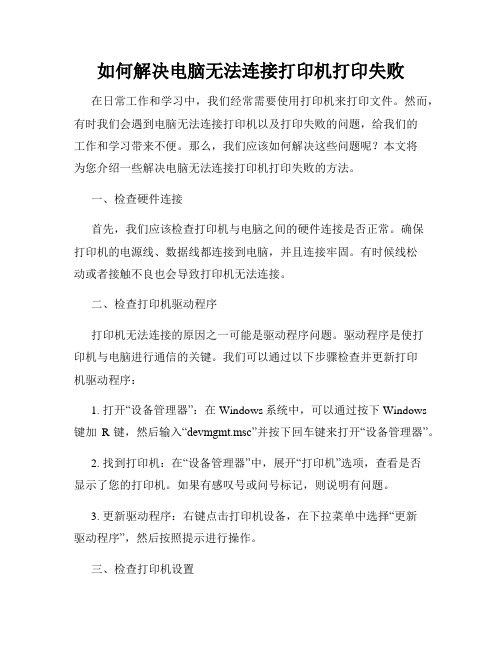
如何解决电脑无法连接打印机打印失败在日常工作和学习中,我们经常需要使用打印机来打印文件。
然而,有时我们会遇到电脑无法连接打印机以及打印失败的问题,给我们的工作和学习带来不便。
那么,我们应该如何解决这些问题呢?本文将为您介绍一些解决电脑无法连接打印机打印失败的方法。
一、检查硬件连接首先,我们应该检查打印机与电脑之间的硬件连接是否正常。
确保打印机的电源线、数据线都连接到电脑,并且连接牢固。
有时候线松动或者接触不良也会导致打印机无法连接。
二、检查打印机驱动程序打印机无法连接的原因之一可能是驱动程序问题。
驱动程序是使打印机与电脑进行通信的关键。
我们可以通过以下步骤检查并更新打印机驱动程序:1. 打开“设备管理器”:在Windows系统中,可以通过按下Windows 键加R键,然后输入“devmgmt.msc”并按下回车键来打开“设备管理器”。
2. 找到打印机:在“设备管理器”中,展开“打印机”选项,查看是否显示了您的打印机。
如果有感叹号或问号标记,则说明有问题。
3. 更新驱动程序:右键点击打印机设备,在下拉菜单中选择“更新驱动程序”,然后按照提示进行操作。
三、检查打印机设置在电脑上打印文件之前,我们还需要检查打印机的设置是否正确。
以下是一些常见的设置问题和解决方法:1. 默认打印机:确保您要使用的打印机已设置为默认打印机。
右键点击打印机设备,在下拉菜单中选择“设为默认打印机”。
2. 离线状态:有时候打印机会自动进入离线状态,导致无法打印。
我们可以在控制面板的“设备和打印机”中找到打印机,右键点击打印机,取消“使用离线”选项。
四、重启打印机和电脑如果以上方法都没有解决问题,我们可以尝试重启打印机和电脑。
有时候问题可能是由于临时的硬件或软件故障导致的,重启可以帮助解决这些问题。
五、使用打印机自带的故障诊断工具许多打印机都配备了自己的故障诊断工具,可以帮助检测和解决连接和打印问题。
您可以在打印机的官方网站上下载并安装这些工具,然后按照提示进行操作。
提供的凭证不足,无法访问这台打印机

方法/ 步骤1. 在win10 的电脑上对着始按钮点鼠标右键,点击运行,或者直接“ win+R 输入gpedit.msc ,点击确定,在本地策略组编辑器中依次点开——计算机配置——windows 设置——安全设置——本地策略——安全选项,在右边的列表中找到“网络访问:本地帐户的共享和安全模型”,如下图所示:2. 双击之后选择“仅来宾- 对本地用户进行身份验证,其身份为来宾”之后,点击确定,如下图所示:3. 找到“帐户:来宾帐户状态”,双击后选择“已启用”,点击确定,如下图所示:口 *s sN M;X T・A EB sS π≡i ,J3- a^M 3 ≡e >⅛3r t δsΠJ J ,D 3-□f#o ? WA □Ms - H i 3B ΠM δ- S S ^S S S ^S S □A ≥S - 3i s ⅛⅛^3m w 83B c a m s x .a s ⅜R r **^a β □M s - S ^S i ,S s □M δ∙ ∙≡5Σ? i ≡s s *π □λ2a r 6ζ0m ΠN 3i ≡⅞ 3ζs I‘π¾∙ s s ⅛23r h -5⅞s s m s □孑 9w m »s c » □∙⅛ ?n s s ^»□∙¾ P f o f t ⅜ F D X>*s > B β≡O C 3^Admin⅛v∙tcx S pt4. 在本地策略组编辑器中依次点开——计算机配置windows 设置全设置——本地策略——用户权限分配,找到“从网络访问次计算机”—安,双击打开,添加“ guest ”账户,如下图所示:X从网话访同此计耳皿≡tt* 从网访冋此计11机却用户≡⅛a×酒It 时SwJffll ⑸:用产或内■安全主体JrTaSISi(W...言找3(£);WYM-PCCZS(L)…«A 对■名你却尸汨(£):XICU …IET..SyStem Managed GrOUP Users5. 找到“拒绝从网络访问这台计算机”,双击打开,删除“ guest ”账户,如下图所示:6. 到这一步, winxp 可以访问 win10 的共享文件夹,同时也能看 win10 电脑共享的打印机,但是不能连接这台打印机, 当你对着这打印机点右键, 点连接时, 会出现用户和密码提示, 输入任何密码或者空密码直接点确定都会出错, 并提 示凭证不足。
如何解决电脑无法识别打印机的问题

如何解决电脑无法识别打印机的问题作为现代社会中不可或缺的工具,电脑的普及率逐渐提升,而打印机作为电脑的重要附属设备更是广泛使用。
然而,在日常使用中,我们有时会遇到电脑无法识别打印机的问题,给我们的工作和生活带来了不小的困扰。
那么,如何解决电脑无法识别打印机的问题呢?本文将为您提供一些简单有效的解决方法。
第一步:检查物理连接首先,我们需要确认打印机与电脑之间的物理连接是否正常。
请按照以下步骤进行检查:1. 确保打印机与电脑都处于开机状态。
2. 检查打印机的电源线是否插入电源插座,并确保打印机已经打开。
3. 检查打印机与电脑之间的数据线是否连接牢固,确保数据线两端分别插入打印机和电脑的对应接口。
4. 如果使用的是无线打印机,请确保打印机和电脑处于同一Wi-Fi网络下,并且网络连接正常。
完成以上检查后,我们继续进行下一步操作。
第二步:检查驱动程序驱动程序是电脑与打印机之间通信的重要桥梁,如果驱动程序不存在、过时或损坏,就会导致电脑无法识别打印机。
为了解决这个问题,您可以执行以下步骤:1. 在电脑桌面上找到并右键单击“计算机”(或“My Computer”)图标,然后选择“管理”。
2. 在打开的“计算机管理”窗口中,找到左侧的“设备管理器”,并点击展开。
3. 在“设备管理器”中,找到“打印机”(或“打印队列”),如果其中有感叹号或问号的标志,说明存在问题。
4. 右键单击出问题的打印机,选择“更新驱动程序”,然后按照提示操作来更新驱动程序。
完成上述步骤后,我们尝试进行打印测试,看是否能够解决问题。
第三步:重启设备有时候,电脑和打印机之间的通信问题可能是由于系统或设备出现故障而引起的。
此时,您可以尝试重启设备来解决问题:1. 关闭电脑和打印机,并断开它们之间的所有电源连接。
2. 等待几分钟后,重新启动电脑和打印机。
3. 等待设备完全开机后,再次尝试连接打印机和电脑,看是否能够正常识别。
通过重启设备,有时可以排除暂时的通信问题,使打印机能够被电脑正确识别。
提供的凭证不足,无法访问这台打印机

1.在win10的电脑上对着始按钮点鼠标右键,点击运行,或者直接“win+R”输入gpedit.msc,点击确定,在本地策略组编辑器中依次点开——计算机配置——windows设置——安全设置——本地策略——安全选项,在右边的列表中找到“网络访问:本地帐户的共享和安全模型”,如下图所示:2.双击之后选择“仅来宾-对本地用户进行身份验证,其身份为来宾”之后,点击确定,如下图所示:3.找到“帐户:来宾帐户状态”,双击后选择“已启用”,点击确定,如下图所示:4.在本地策略组编辑器中依次点开——计算机配置——windows设置——安全设置——本地策略——用户权限分配,找到“从网络访问次计算机”,双击打开,添加“guest”账户,如下图所示:5.找到“拒绝从网络访问这台计算机”,双击打开,删除“guest”账户,如下图所示:6.到这一步,winxp可以访问win10的共享文件夹,同时也能看win10电脑共享的打印机,但是不能连接这台打印机,当你对着这打印机点右键,点连接时,会出现用户和密码提示,输入任何密码或者空密码直接点确定都会出错,并提示凭证不足。
这就是大家碰到的问题了,我的方法是这样的:以win10电脑上安装的是HP LaserJet M1005打印机为例。
7.首先在winXP电脑上直接安装这台打印机,当然这需要驱动盘,如果没有驱动盘,可以到网上下载,最好是打印机的厂家官网。
安装好驱动之后(驱动的安装步骤在此就不赘述了),回到“打印机和传真”控制界面,对着刚安装好的打印机点击右键,点击属性,点击端口,点击添加端口,在打印机端口中选择“local port”,并点击“新端口”,在“输入端口名”中输入win10电脑共享的打印机路径,点击确定。
我这里是pc-pazd 这台电脑安装win10并装有hp laserjet m1005打印机,共享名称也是hp laserjet m1005,大家先要知道装有win10电脑的名称(或者IP,一般不建议用IP,因为IP容易被电脑使用者更改,或者因DHCP自动分配IP,这台电脑的IP就会经常变动)和打印机共享的名称。
打印机连接出现:无法访问你可能没有权限使用网络资源
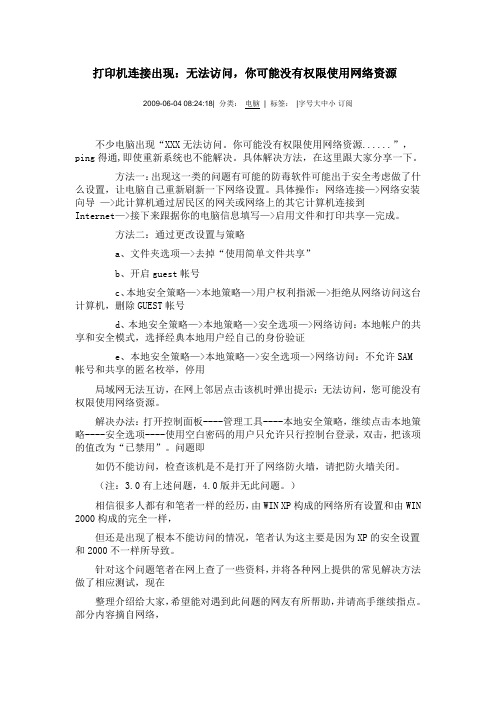
打印机连接出现:无法访问,你可能没有权限使用网络资源2009-06-04 08:24:18| 分类:电脑| 标签:|字号大中小订阅不少电脑出现“XXX无法访问。
你可能没有权限使用网络资源......”,ping得通,即使重新系统也不能解决。
具体解决方法,在这里跟大家分享一下。
方法一:出现这一类的问题有可能的防毒软件可能出于安全考虑做了什么设置,让电脑自己重新刷新一下网络设置。
具体操作:网络连接—>网络安装向导—>此计算机通过居民区的网关或网络上的其它计算机连接到Internet—>接下来跟据你的电脑信息填写—>启用文件和打印共享—完成。
方法二:通过更改设置与策略a、文件夹选项—>去掉“使用简单文件共享”b、开启guest帐号c、本地安全策略—>本地策略—>用户权利指派—>拒绝从网络访问这台计算机,删除GUEST帐号d、本地安全策略—>本地策略—>安全选项—>网络访问:本地帐户的共享和安全模式,选择经典本地用户经自己的身份验证e、本地安全策略—>本地策略—>安全选项—>网络访问:不允许SAM帐号和共享的匿名枚举,停用局域网无法互访,在网上邻居点击该机时弹出提示:无法访问,您可能没有权限使用网络资源。
解决办法:打开控制面板----管理工具----本地安全策略,继续点击本地策略----安全选项----使用空白密码的用户只允许只行控制台登录,双击,把该项的值改为“已禁用”。
问题即如仍不能访问,检查该机是不是打开了网络防火墙,请把防火墙关闭。
(注:3.0有上述问题,4.0版并无此问题。
)相信很多人都有和笔者一样的经历,由WIN XP构成的网络所有设置和由WIN 2000构成的完全一样,但还是出现了根本不能访问的情况,笔者认为这主要是因为XP的安全设置和2000不一样所导致。
针对这个问题笔者在网上查了一些资料,并将各种网上提供的常见解决方法做了相应测试,现在整理介绍给大家,希望能对遇到此问题的网友有所帮助,并请高手继续指点。
解决电脑无法连接打印机的故障
解决电脑无法连接打印机的故障电脑和打印机连接出现故障是我们在日常工作中常遇到的问题之一。
无法连接打印机会给我们带来很多不便,尤其是在需要打印重要文件或者表格时。
因此,解决这个问题是非常重要的。
本文将会介绍一些常见的故障原因以及解决方法,帮助大家解决电脑无法连接打印机的问题。
一、检查硬件连接在解决电脑无法连接打印机的故障时,首先要检查的是硬件的连接情况。
确保打印机与电脑之间的连接线处于正常状态,连接端口没有松动或者接触不良的情况。
同时,还要确保打印机处于开机状态,并且墨盒或者硒鼓有墨水或者粉末。
二、检查打印机驱动程序打印机无法连接的另一个常见原因是驱动程序的问题。
驱动程序是打印机与电脑之间进行通信的桥梁,如果驱动程序不正确或者过时,就会导致电脑无法正常识别和连接打印机。
因此,我们需要检查打印机驱动程序是否安装正确,是否是最新版本。
解决这个问题的方法可以通过以下步骤来实现:1. 打开电脑的控制面板,点击设备和打印机选项。
2. 在打印机选项中,找到你要连接的打印机,鼠标右键点击打开打印机属性。
3. 在属性窗口中找到驱动程序选项,点击更新驱动程序。
4. 选择自动更新驱动程序,然后等待电脑自动下载并安装最新的驱动程序。
三、检查打印机设置除了硬件连接和驱动程序外,打印机设置也可能会导致电脑无法连接打印机的问题。
通过以下步骤检查打印机设置:1. 打开控制面板,点击设备和打印机选项。
2. 在打印机选项中,找到你要连接的打印机,鼠标右键点击打开打印机属性。
3. 在属性窗口中找到打印机设置选项,点击打开设置。
4. 检查设置选项中的各个参数,确保与你的打印需求相符合。
四、重新安装打印机驱动程序如果以上的方法都无法解决问题,那么可以尝试重新安装打印机驱动程序。
请按照以下步骤进行:1. 打开控制面板,点击设备和打印机选项。
2. 在打印机选项中找到你要连接的打印机,鼠标右键点击删除设备。
3. 确认删除设备后,重新启动电脑。
提供的凭证不足,无法访问这台打印机
提供的凭证不足,无法访问这台打印机
经测试,终于确认了win10无需输入密码用户实现简单共享的方法
一、修改本地安全策略
(这里的修改很重要,win7和win8【拒绝从网络访问这台计算机】默认为空,只有win10默认添加了guest)
“运行”里输入secpol.msc,打开本地安全策略
【本地策略】—【安全选项】—【网络访问:本地账户的共享和安全模型】
改来宾
【本地策略】—【安全选项】—【账户:来宾账户状态】
改启用
【本地策略】—【用户权限分配】—【拒绝从网络访问这台计算机】
删除guest
二、修改高级共享设置
控制面板--->网络和共享中心--->选择家庭组和共享选项--->更改高级共享设置<当前配置文件>
启用网络发现
启用文件和打印机共享
<所有网络>
关闭公用文件夹共享
为使用40位或56位加密的设备启用文件共享关闭密码保护共享
在需要局域网共享的文件夹右键菜单选择:共享—特定用户
添加everybody,按实际修改everybody权限,【读取】或者【读写】
(添加guest也应该可以滴)
无需用户密码的文件夹共享搞好,打印机的共享应该就OK了
ps.一般在专用网络启用共享,如果第一次发现网络的时候没有配置成共享的话,默认被配置成公用网络。
修改成专用方法
打开你的网络设置——选择你正在使用的网络——查找设备和内容——【开】。
提供的凭证不足,无法访问这台打印机的解决办法
提供的凭证不足,无法访问这台打印机的解决办法办法一:1. 点击【开始】按钮,选择【设备和打印机】,2. 在弹出的窗口中找到想共享的打印机(前提是打印机已正确连接,驱动已正确安装),在该打印机上右键,选择【打印机属性】,3. 切换到【共享】选项卡,勾选【共享这台打印机】,并且设置一个共享名(请记住该共享名,最好备注在一张纸上,谨防忘记)4.然后继续查看是否还在显示这句话。
办法二:如果是在winXP电脑上的话,那么直接安装这台打印机,当然这需要驱动盘,如果没有驱动盘,可以到网上下载,最好是打印机的厂家官网。
1、在win10的电脑上对着始按钮点鼠标右键,点击运行,或者直接“win+R”输入gpedit.msc,点击确定,在本地策略组编辑器中依次点开—计算机配置—windows设置—安全设置—本地策略—安全选项,在右边的列表中找到网络访问,本地帐户的共享和安全模型。
2、双击之后选择仅来宾-对本地用户进行身份验证,其身份为来宾之后,点击确定。
3、找到帐户,来宾帐户状态,双击后选择“已启用”,点击确定。
4、在本地策略组编辑器中依次点开—计算机配置—windows设置—安全设置—本地策略—用户权限分配,找到“从网络访问次计算机”,双击打开,添加“guest”账户。
5、找到“拒绝从网络访问这台计算机”,双击打开,删除“guest”账户。
6、到这一步,winxp可以访问win10的共享文件夹,同时也能看win10电脑共享的打印机,但是不能连接这台打印机,当你对着这打印机点右键,点连接时,会出现用户和密码提示,输入任何密码或者空密码直接点确定都会出错,并提示凭证不足。
7、这个很正常,Windows XP的账户凭据验证功能“老旧”,无法连接 Windows 7 及以上版本系统。
建议将该系统升级。
这种情况,实际是打印机驱动程序不兼容,触发了调用系统更新的缘故。
通常发生在局域网共享打印机的时候。
连接打印机的操作系统和共享该打印机的操作系统之间一定不是同类操作系统。
打印服务常见问题处理
发票电子化改革(金税四期)打印服务常见问题处理问题一:未检测到打印服务.................................................................................................................. - 2 - (一)案例描述.............................................................................................................................. - 2 - (二)问题排查.............................................................................................................................. - 2 - (三)解决方案.............................................................................................................................. - 2 - 问题二:无法下载打印控件.................................................................................................................. - 3 - (一)案例描述.............................................................................................................................. - 3 - (二)问题排查.............................................................................................................................. - 4 - (三)解决方案.............................................................................................................................. - 4 - 问题三:无法识别网络打印机.............................................................................................................. - 5 - (一)案例描述.............................................................................................................................. - 5 - (二)问题排查.............................................................................................................................. - 5 - (三)解决方案.............................................................................................................................. - 5 - 问题四:已存在打印窗口...................................................................................................................... - 7 - (一)案例描述.............................................................................................................................. - 7 - (二)问题排查.............................................................................................................................. - 7 - (三)解决方案.............................................................................................................................. - 7 -问题一:未检测到打印服务(一)案例描述现象:纳税人计算机中成功安装了最新版打印控件,点击打印发票按钮时仍提示“本机未检测到打印服务”。
- 1、下载文档前请自行甄别文档内容的完整性,平台不提供额外的编辑、内容补充、找答案等附加服务。
- 2、"仅部分预览"的文档,不可在线预览部分如存在完整性等问题,可反馈申请退款(可完整预览的文档不适用该条件!)。
- 3、如文档侵犯您的权益,请联系客服反馈,我们会尽快为您处理(人工客服工作时间:9:00-18:30)。
XP连接WIN10打印机提供的凭证不足,无法访问这台打印
机拒绝访问
经测试,终于确认了win10无需输入密码用户实现简单共享的方法
一、修改本地安全策略
(这里的修改很重要,win7和win8【拒绝从网络访问这台计算机】默认为空,只有win10默认添加了guest)
“运行”里输入secpol.msc,打开本地安全策略
【本地策略】—【安全选项】—【网络访问:本地账户的共享和安全模型】改来宾
【本地策略】—【安全选项】—【账户:来宾账户状态】
改启用
【本地策略】—【用户权限分配】—【拒绝从网络访问这台计算机】删除guest
二、修改高级共享设置
控制面板--->网络和共享中心--->选择家庭组和共享选项--->更改高级共享设置
<当前配置文件>
启用网络发现
启用文件和打印机共享
<所有网络>
关闭公用文件夹共享
为使用40位或56位加密的设备启用文件共享关闭密码保护共享
在需要局域网共享的文件夹右键菜单选择:共享—特定用户
添加everybody,按实际修改everybody权限,【读取】或者【读写】
(添加guest也应该可以滴)
无需用户密码的文件夹共享搞好,打印机的共享应该就OK了
ps.一般在专用网络启用共享,如果第一次发现网络的时候没有配置成共享的话,默认被配置成公用网络。
修改成专用方法
打开你的网络设置——选择你正在使用的网络——查找设备和内容——【开】。
